电脑上如何添加五笔打字输入法
更新时间:2024-06-22 12:44:17作者:yang
在现代社会中电脑已经成为人们生活中不可或缺的一部分,而打字输入法更是我们日常工作学习中必不可少的工具,对于习惯使用五笔打字输入法的用户来说,如何在Win10系统中添加微软五笔输入法成为一个重要问题。在这篇文章中我们将介绍Win10系统中如何下载安装微软五笔输入法,帮助大家更加方便地进行五笔输入法的使用。
具体方法:
1.点击桌面左下角“开始”——“设置”,打开“Windows设置”。
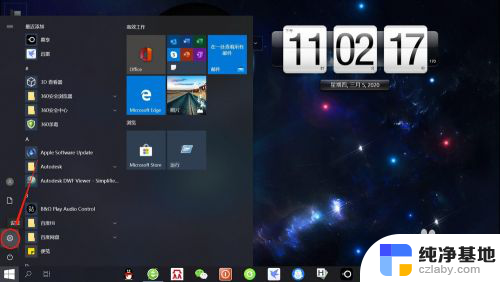
2.在“Windows设置”页面,点击“时间和语言”。打开“时间和语言”设置。
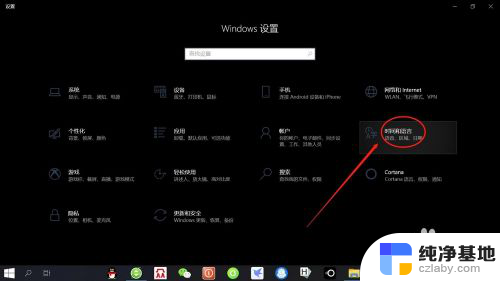
3.在“时间和语言”设置页面,点击左侧“语言”,打开“语言设置”。
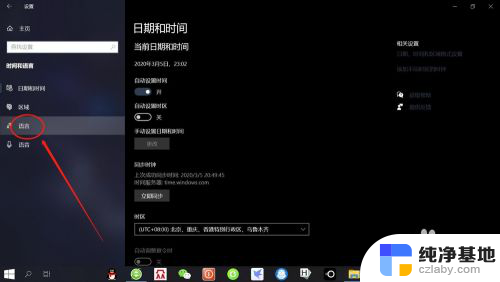
4.在“语言设置”页面,点击“首选语言”——“选项”。打开“语言选项”设置。
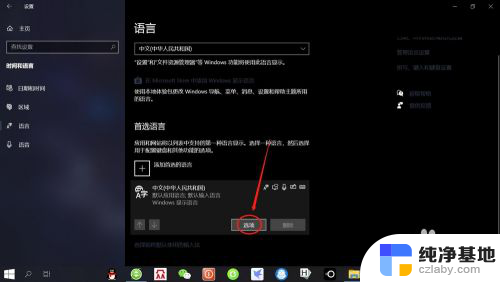
5.在“语言选项”设置页面,点击“添加键盘”——“微软五笔输入法”。即可添加“微软五笔输入法”。
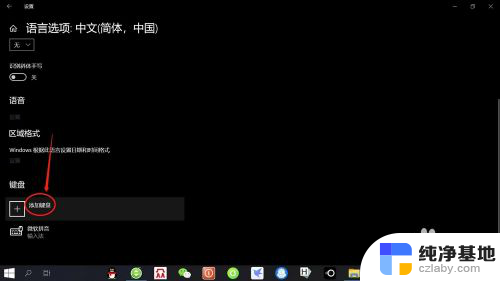
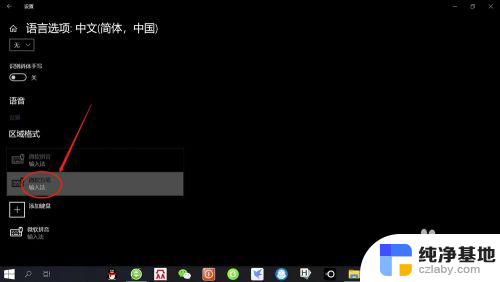
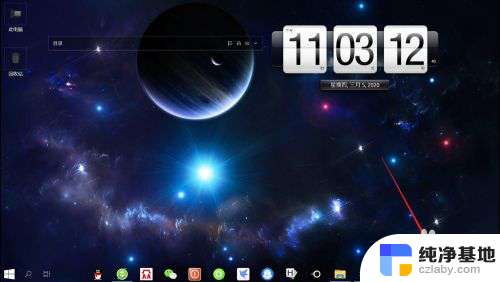
以上就是电脑上如何添加五笔打字输入法的全部内容,如果有不清楚的地方,用户可以根据小编的方法来操作,希望能够帮助到大家。
- 上一篇: 系统管理软件怎么安装
- 下一篇: net framework安装不成功
电脑上如何添加五笔打字输入法相关教程
-
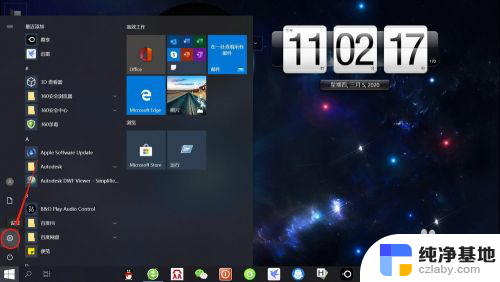 手提电脑如何添加五笔输入法
手提电脑如何添加五笔输入法2024-04-29
-
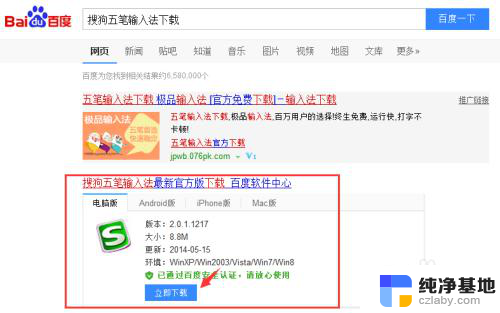 电脑如何下载五笔字型输入法
电脑如何下载五笔字型输入法2024-01-24
-
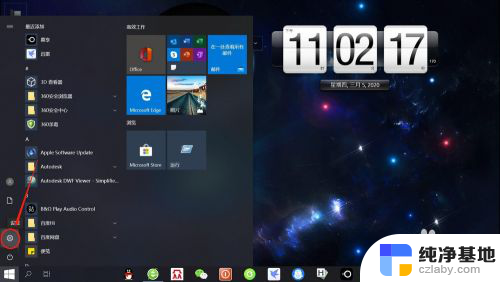 笔记本电脑怎么添加五笔输入法
笔记本电脑怎么添加五笔输入法2024-01-17
-
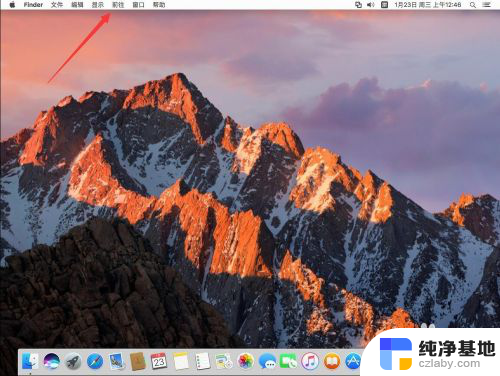 苹果mac如何添加搜狗输入法
苹果mac如何添加搜狗输入法2023-11-14
系统安装教程推荐